Copiando arquivos no OS X usando o terminal (Linha de comandos)
Como copiar arquivos no Mac OS X, via terminal (linha de comandos)
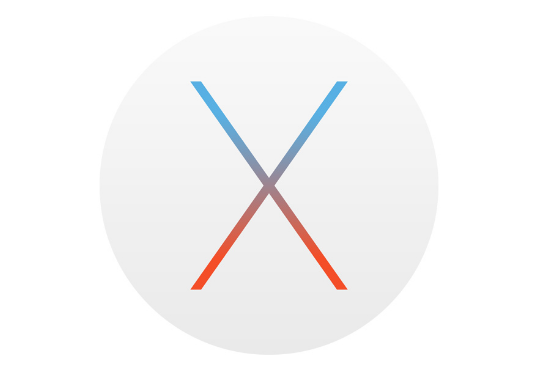
Neste tutorial vamos mostrar uma sequência de comandos que podem ser utilizados para copiar arquivos de um Mac com OS X que esteja com problemas de inicialização para um HD externo ou pendrive. Usaremos o comando cp para realizar a cópia dos arquivos da máquina para o drive externo.
O procedimento de cópia de arquivos com cp pode ser utilizado também para copiar arquivos via terminal em um sistema operante, caso você prefira usar esse método em vez de copiar pela interface gráfica; geralmente é usado em scripts de backup, para facilitar e acelerar o processo.
Procedimentos:
- Dar boot no sistema pressionando as teclas Cmd + r e aguardar o surgimento da tela de Utilitários do OS X
- Abrir o Terminal e conectar o pendrive ou HD externo que irá receber os arquivos que serão salvos.
- Digitar a sequência de comandos a seguir:
a. Verificar o diretório atual:
pwd
b. Visualizar o conteúdo do diretório:
ls
c. Entrar na pasta de Volumes do sistema:
cd /Volumes
d. Verificar o conteúdo do diretório Volumes para descobrir os nomes dos volumes (partições) disponíveis na máquina.
ls
e. Entrar no volume desejado. Por exemplo, para entrar no volume “bóson”, e ir direto ao diretório de perfis de usuários:
cd ./bóson/Users
f. Listar os diretórios dos usuários da máquina:
ls
g. Entrar no diretório do perfil de usuário desejado. No exemplo, “administrador”:
cd administrador
h. Agora estamos no diretório do usuário cujos arquivos queremos resgatar. Vamos listar os volumes montados para determinar o caminho do HD externo ou pendrive conectado ao computador:
df -h
i. Vamos proceder à cópia dos arquivos. Se quiser copiar apenas um arquivo, como por exemplo um arquivo de nome “arquivo.txt” para o volume de nome KINGSTON, use o comando a seguir:
cp arquivo.txt /Volumes/KINGSTON
O comando cp irá copiar o arquivo de nome arquivo.txt do local atual (diretório aberto) para o volume KINGSTON, que é o drive externo que eu conectei à minha máquina (um iMac no exemplo).
A sintaxe básica do comando cp é a seguinte:
cp [opções] origem destino
Você pode aprender mais sobre o comando cp no Linux aqui
. j. Caso queira copiar todo o conteúdo do diretório atual, incluindo os subdiretórios, utilize a cópia recursiva com o comando a seguir (o ponto . representa o diretório atual):
cp -R . /Volumes/KINGSTON
k. Ao final do processo, verifique se os arquivos foram copiados corretamente:
ls /Volumes/KINGSTON
Se tudo estiver correto, desligue a máquina e retire o HD externo / pendrive. Os arquivos devem ter sido salvos com sucesso.
Existem outras opções de comandos que podem ser utilizados para realizar tarefas de cópia e sincronismo de arquivos no OS X, como os comandos rsync e ditto, os quais veremos nos próximos tutoriais.
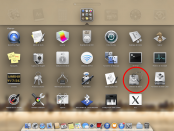




Fábio, aconteceu o mesmo problema comigo, mas eu não consigo acessar o diretório. Infelizmente não sei quase nada sobre comando no Mac. Você dá suporte por telefone?
Cara, você salvou da minha vida, me livrou de um possível divórcio e de um quem sabe processo civil por perdas e danos kkkkk… Fui atualizar o MAC AIR da minha esposa (médica) e deu erro durante a instalação.. Como era atualização não salvei nada em HD externo… Resultado: Não iniciava mais e achei que perdi todos os dados das consultas e plantões e planilhas que ela tinha do hospital… Abri o terminal pelo modo de recuperação (CMD + R) e graças ao seu tutorial consegui copiar tudo para um HD externo!!!!
Valeu!!!!
SALVEM TUDO EM NUVEM PELO AMOR DE DEUS kkkk é uma dica válida para todos!